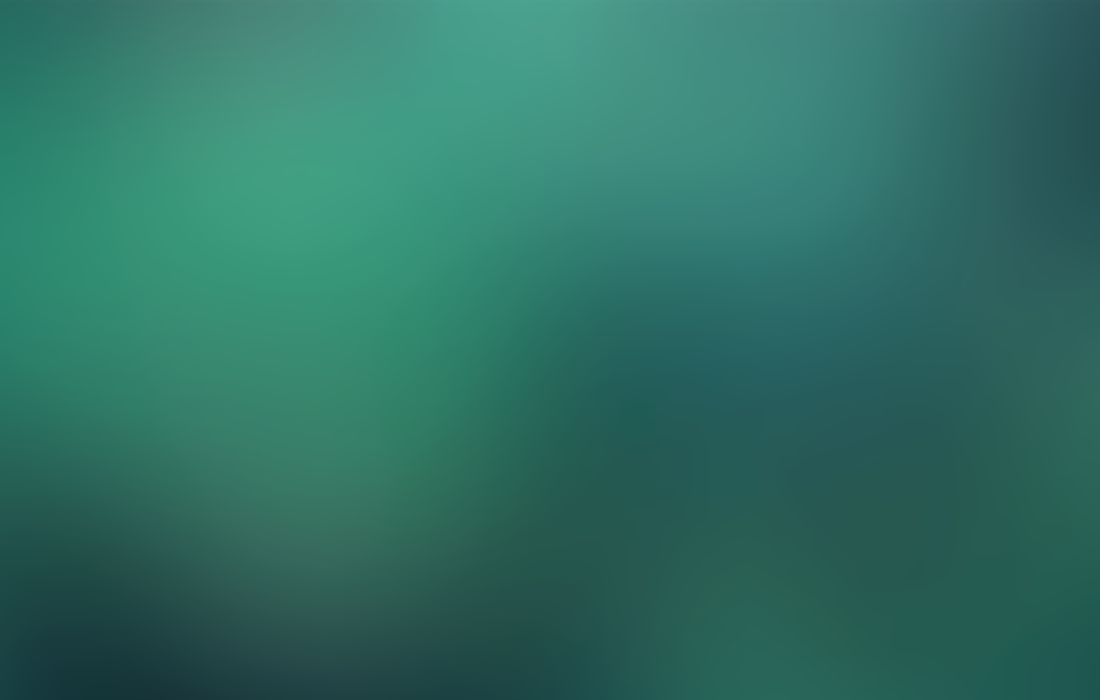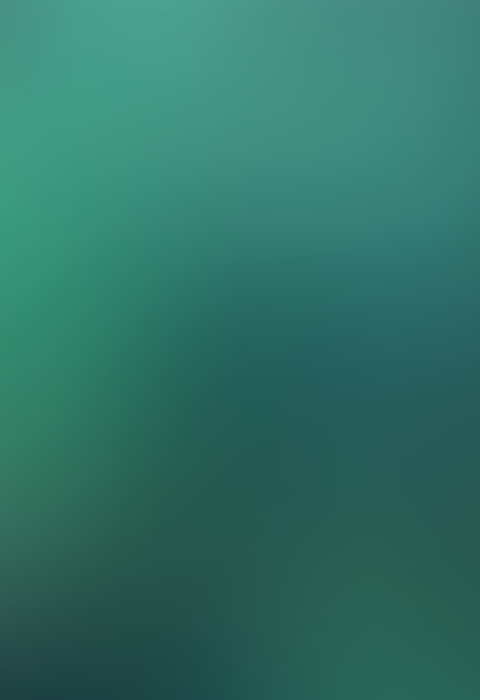B2N/KORG USB-MIDI Driver (for Windows)
バージョン:1.15 r56e更新日:2024.08.26
ソフトウェア詳細
KORG製品のWindows用USB-MIDI Driverソフトです。
他の対応製品
Synthesizers / Keyboards
microKORG XL+
minilogue
monologue
MS-20 mini
Pa300
KROSS
Pa1000
Pa700
EK-50
minilogue xd
i3
SV-2
KRONOS SE
KROSS 88 MB
NAUTILUS
NAUTILUS AT
NTS-1 digital kit mkII
Pa5X
ARP ODYSSEY(販売終了)
ARP ODYSSEY Module(販売終了)
KingKORG(販売終了)
KROME(販売終了)
KRONOS (2014)(販売終了)
KRONOS (2011)(販売終了)
KRONOS LS(販売終了)
KRONOS Platinum(販売終了)
KRONOS X(販売終了)
KROSS 1(販売終了)
littleBits x KORG Synth Kit(販売終了)
M3(販売終了)
M3 Xpanded(販売終了)
M50(販売終了)
microSAMPLER(販売終了)
microSTATION(販売終了)
Pa500(販売終了)
Pa588(販売終了)
Pa600(販売終了)
Pa800(販売終了)
Pa900(販売終了)
PS60(販売終了)
RK-100S(販売終了)
SV-1 Black(販売終了)
X50(販売終了)
Grandstage(販売終了)
prologue(販売終了)
KROME EX(販売終了)
KROME EX fripSide Satoshi Yaginuma Special Edition(販売終了)
KRONOS Gold(販売終了)
KRONOS TITANIUM(販売終了)
KROSS SE(販売終了)
microX(販売終了)
R3(販売終了)
RADIAS(販売終了)
TR(販売終了)
TRITON Extreme(販売終了)
miniKORG 700FS(販売終了)
DJ & Production Tools
electribe
electribe sampler
SQ-1
volca sample2
SQ-64
NTS-2 oscilloscope kit + PATCH & TWEAK with KORG
NTS-2 oscilloscope kit
NTS-3 kaoss pad kit
KAOSS PAD KP3+(販売終了)
KAOSSILATOR PRO+(販売終了)
MS-20 Kit(販売終了)
MS-20M Kit + SQ-1(販売終了)
NTS-1 digital kit(販売終了)
KAOSS PAD KP3(販売終了)
KAOSSILATOR PRO(販売終了)
Computer Gear
microKEY Air
microKEY2
nanoKEY Studio
nanoKEY2
nanoKONTROL Studio
nanoKONTROL2
nanoPAD2
Keystage
microKEY(販売終了)
padKONTROL(販売終了)
taktile(販売終了)
TRITON taktile(販売終了)
K Series(販売終了)
KONTROL49(販売終了)
microKONTROL(販売終了)
nanoKEY(販売終了)
nanoKONTROL(販売終了)
nanoPAD(販売終了)
nanoSERIES2 BLYL/ORGR(販売終了)
Software
KORG KONTROL EDITOR
KORG USB-MIDI Driver
Drums & Percussion
drumlogue
Digital Pianos / Home Products
XE20
XE20SP
G1B Air
LP-380U
Liano
HAVIAN 30(販売終了)
B2
(販売終了)
B2SP(販売終了)
KORG Hybrid Pianos
KHP-2000(販売終了)
KHP-5000(販売終了)
KS-320(販売終了)
KS-520(販売終了)
Effects
PANDORA mini(販売終了)
PANDORA stomp(販売終了)
PX5D(販売終了)
ご注意
KORG USB-MIDI Driverで使用するデバイスは、コンピュータにMIDIデバイスとして最初の10個以内に登録されている必要があります。デバイスが認識されない場合、FAQに従ってデバイスをMIDIデバイスの10個以内に登録してください。
Windows でデバイスが認識できません
使用許諾条件
ソフトウェア使用許諾契約
ソフトウェアをご使用になる前に充分お読みください。
弊社では、本製品のソフトウェアのお客様によるご使用およびお客様へのサポート・サービスについて<ソフトウェア使用許諾契約>を設けさせていただいており、お客様が下記条項にご同意いただいた場合にのみ、本製品をご使用いただくことができます。
当該ソフトウェアをご使用(インストールまたはバックアップ・コピーの作成)された場合は、下記条項にご同意いただけたものとさせていただきますので、下記条項を充分お読みの上、ご使用ください。
ご同意いただけない場合は、未使用のまま速やかに(14日以内に)本製品をご返却ください。
1. 使用許諾と著作権
弊社はお客様に対し、本ソフトウェアを構成するプログラム、データ・ファイル、および今後お客様に配布され得るバージョンアップ・プログラム、データ・ファイル(以下「許諾プログラム」と言います)をお客様ご自身がお一人で一時に一台の、お客様の管理の下にあるコンピューターまたは関連する弊社の製品の一方かその双方においてのみ、非独占的に使用する権利を許諾します。
許諾プログラムに関する全ての事項は許諾プログラムを構成するプログラムのオブジェクト・コードのみを意味します。
これらの許諾プログラムと一緒にお客様に提供された説明書やその他の文書資料の所有権はお客様にありますが、許諾プログラム自体の権利およびその著作権(記録デバイス等のメディアで提供されたものも、インターネットやその他の方法でダウンロードされたものも)および全ての説明書やその他の文書資料の内容の著作権は弊社が保有します。
弊社は、許諾プログラムや本使用条件項目7で規定しているサポート・サービス(以下「サービス」)の内容を事前にお客様に知らせることなく改正する権利を保有します。
2. 使用制限
許諾プログラムは著作権で保護された情報を含んでいますので、その保護のため、お客様が許諾プログラムを逆コンパイル、逆アセンブル、リバース・エンジニアリング、またはその他の方法により、人間が感得できる形にすることは許されません(法律で許可される場合を除く)。
許諾プログラムの全体または一部を複製、修正、改変、賃貸、リース、転売、譲渡、貸与、再許諾、頒布または許諾プログラムの内容に基づいて二次的著作物を作ることは許されません。(但し、データ・ファイルに基づいて二次的著作物を創作することは、この制限には含まれません。)
許諾プログラムをネットワークを通して別のコンピューターに転送することも許されません。
お客様は許諾プログラムのバックアップ・コピーを1部に限り作成することができますが、これを許諾プログラムを復元する以外の目的で使用することはできません。
3. 終了
本契約はお客様が許諾プログラムをお受け取りになった日に発効します。
本契約による使用許諾は、お客様が本契約の条項に1つでも違反された時、また本許諾プログラムの弊社の著作権を侵害した時は、弊社からの終了通知がなくとも自動的に終了するものとします。
その場合には、ただちに許諾プログラムとそのバックアップ・コピーを全て廃棄しなければなりません。
4. 製品の保証
弊社は許諾プログラムが適切に使用された場合に、付属書類に明示された機能を持つことを保証しますが、許諾プログラムでの動作に不具合やエラーがないことを保証することはできません。
また、本保証は許諾プログラムの最新バージョンにのみ適用するもので(弊社が合理的にそうしたバージョンをお客様に提供する場合)、それ以前のバージョンの許諾プログラムには適用しません。
弊社の責務と上で述べられた保証に基づくお客様への対応措置は、下記のいずれかのみに限定されます。
(a) 保証内容に合致しない場合、適切な期間内で弊社費用負担にて修理(パッチ、回避策、修正など)を行うことにより、修正のためのあらゆる合理的努力を行う。
(b) 弊社の適切な判断で、それらの不具合の合理的期間内、合理的な予算内での修正が不可能であると認めた場合、弊社はお支払いになったライセンス料を払い戻します。その場合、本契約と本契約によって生じたライセンスは終了します。
許諾プログラムが保存されているメディア(記録デバイス等)に物理的な欠陥があった場合には、お客様が当該メディアやデータをお受け取りになった日から28日以内に弊社へ通知があった場合に限り、その原因が事故、乱用、誤用など弊社の責に帰さない事由による場合を除き、無償で同種の良品と交換します。
本項目に基づく保証は、正規小売店もしくはディストリビューターからお買い上げになった製品または弊社指定のウェブサイトでダウンロードした製品に限ります。
5. 責任の制限
本契約書に明示された責務と保証は(法律で許される限り)、本契約に基づいて提供される製品、サービスに関する、許諾プログラム、サービスおよびその部分の状態、品質、性能、商品性、特定目的への適合性を含む、明示および黙示、法令による、あるいは法令によるものではない、あらゆる保証、条件、約束、説明に優先します。
弊社は、許諾プログラムの使用、またはそれを使用できなかったことにより生じた直接的、派生的、付随的または間接的損害(データの破損、営業上の利益の損失、業務の中断、営業情報の損失などによる損害を含む)については、損害の程度にかかわらず、たとえそのような損害の発生や第三者からの賠償請求の可能性があることについて予め知らされていた場合でも一切責任を負いません。
弊社が許諾プログラムのアップデーターやバージョンアップをお客様に提供する場合、許諾プログラムの旧バージョンへの弊社(ならびにディストリビューター、ディーラー)によるサポート責任は、アップデーターやバージョンアップが公開されてから28日後に終了します。
本使用条件は、弊社のお客様の法律で認められた権利に影響するものではありません。
6. 第三者のソフトウェア
弊社は、第三者のプログラム、データ・ファイル、ドキュメンテーション(以下「第三者ソフトウェア」)を提供する場合があります。
弊社の楽器、機材と一緒に提供された場合、それらの第三者ソフトウェアはそれらの楽器、機材の主要機能に関わるものではありません。
また、第三者ソフトウェアが(弊社の楽器、機材と共に、または単独製品として)提供された場合、その旨の告知がメディアに付けられ、その場合には弊社は単にそれら第三者ソフトウェアのサプライヤーの代理店と見なされるものとします。
第三者ソフトウェアが提供された場合、お客様はそれら第三者ソフトウェアの使用に関わる条件、条項に拘束され、これに従っていただくことになります。弊社は、第三者ソフトウェアに関しての操作方法、欠陥その他に関してサポート・サービスを提供する義務を負いません。
弊社は、第三者ソフトウェアに関して一切保証しません。
明示、黙示を問わず、第三者ソフトウェアの全部または一部の状態、品質、性能、商品性、目的への適合性は(法律で許される限り)一切保証致しません。
弊社は、第三者ソフトウェアの使用、またはそれを使用できなかったことにより生じた直接的、派生的、付随的または間接的損害(データの破損、営業上の利益の損失、業務の中断、営業情報の損失などによる損害を含む)については、損害の程度にかかわらず、たとえそのような損害の発生があることについて予め知らされた場合でも一切責任を負いません。
7. サポート・サービス
本製品のテクニカル・サポートおよびアップグレードなどのサポート・サービスの内容は、ディストリビューターのサポート・ポリシーに従います。
弊社はそれらのポリシーを全く独自の判断で変更する権利を保有します。
尚、許諾プログラムまたはそれに関連する弊社の製品が生産終了となった場合は、その時点から1ヶ年をもって、サポート・サービスを終了させていただきます。
本項目に基づくサポートは、正規小売店もしくはディストリビューターまたは弊社指定のウェブサイトでダウンロードした製品からお買い上げいただいた製品に限ります。
8. 一般事項
本使用条件による許諾はお客様個人に対するもので、弊社の文書による事前の許可を得ずに本契約に基づく権利や義務の譲渡は認められません。
司法管轄権のある裁判所、その他の権力により本契約のいずれかが無効、違法、あるいは執行不可能であると認められた場合、その部分は本契約の他の部分から切り離され、残りの部分は法律によって認められる最大限まで有効であり、執行可能であり続けます。
本契約は本製品が購入された国の法律に準拠し、それに基づいて解釈されるものとします。
法律の抵触条項と関係なく、裁判管轄権および裁判地は、前記地域とします。
表題は便宜上使用されているもので、本契約のいかなる項目の解釈にも使用されるものではありません。
インストール方法
以下の手順でインストールしてください。